Win10升級Win11后藍牙耳機沒有聲音怎么辦
- 2024-03-02 11:35:28 分類:幫助
本文將介紹在將Windows 10升級到Windows 11后,出現藍牙耳機沒有聲音的問題以及解決方法。通過本文,您可以了解如何解決Win11系統中藍牙耳機無聲的情況,讓您順利使用藍牙耳機享受音樂和通話。

方法一:
1、首先,按鍵盤上的【 Win + X 】組合鍵,或右鍵點擊任務欄上的【Windows開始圖標】,在打開的隱藏菜單項中,選擇【設備管理器】;
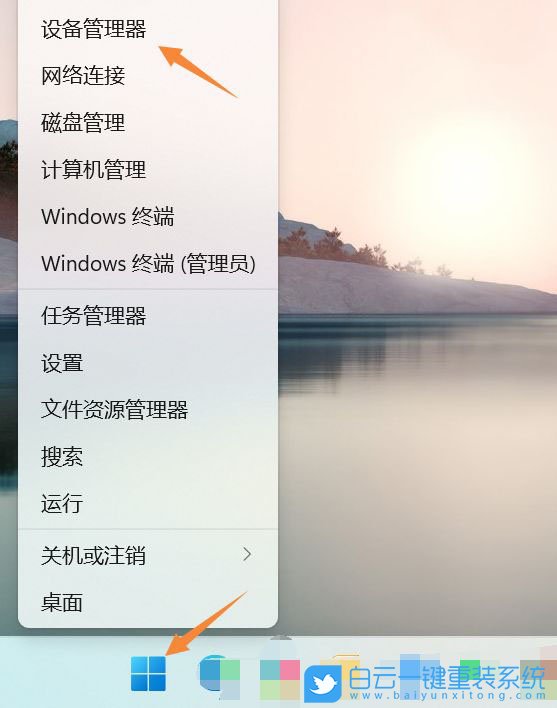
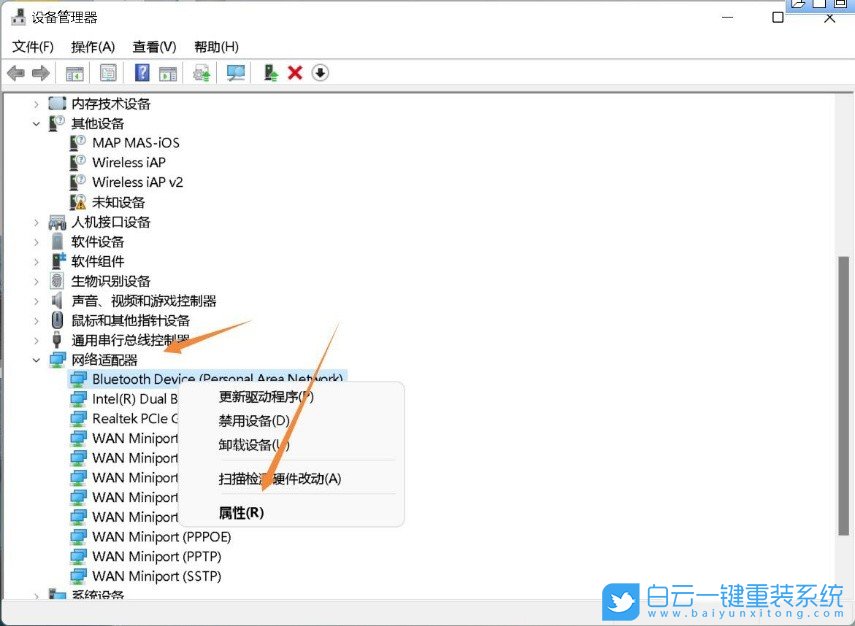
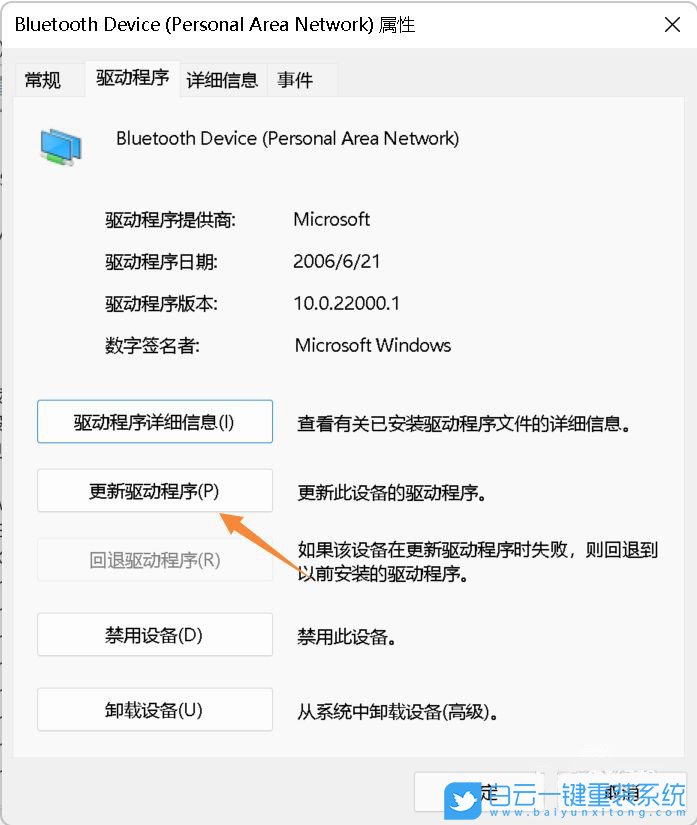
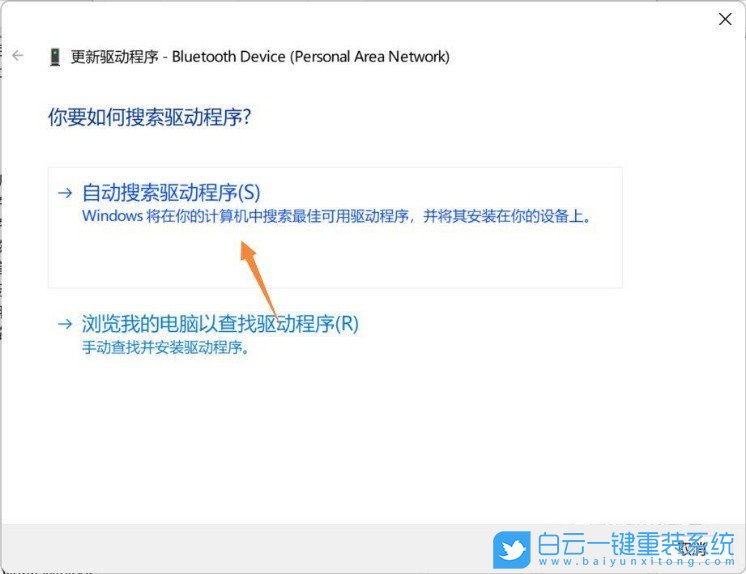
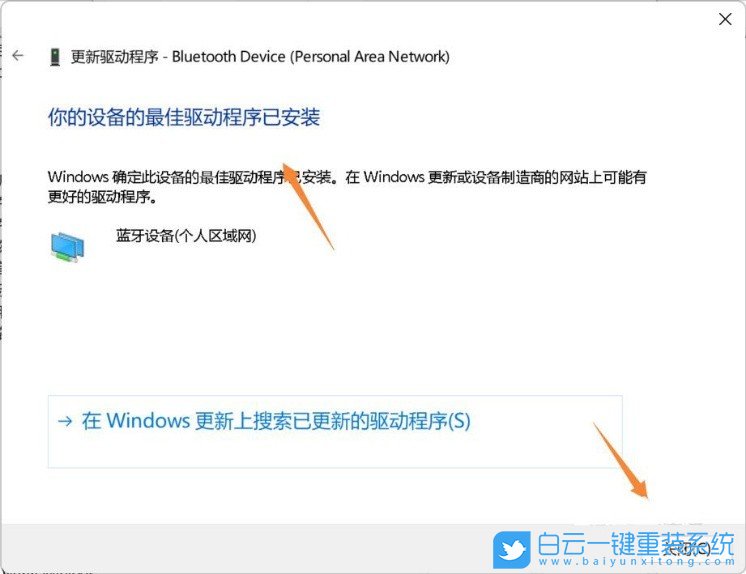
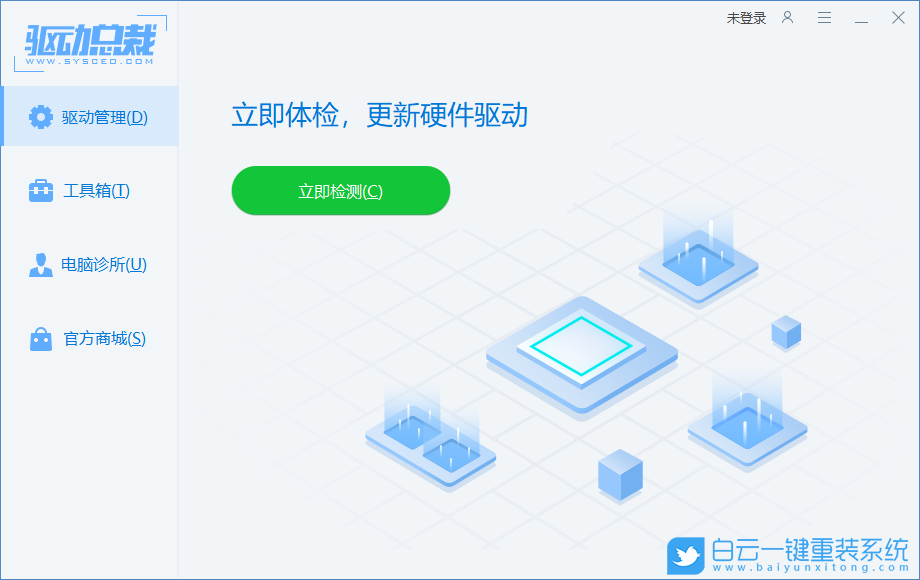
方法二:
1、運行(Win+R),輸入【services.msc】命令,按【確定或回車】,可以快速打開服務;
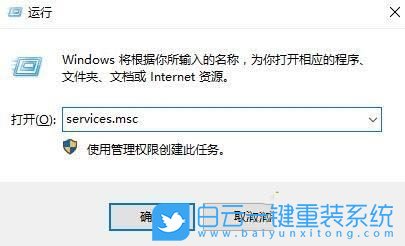
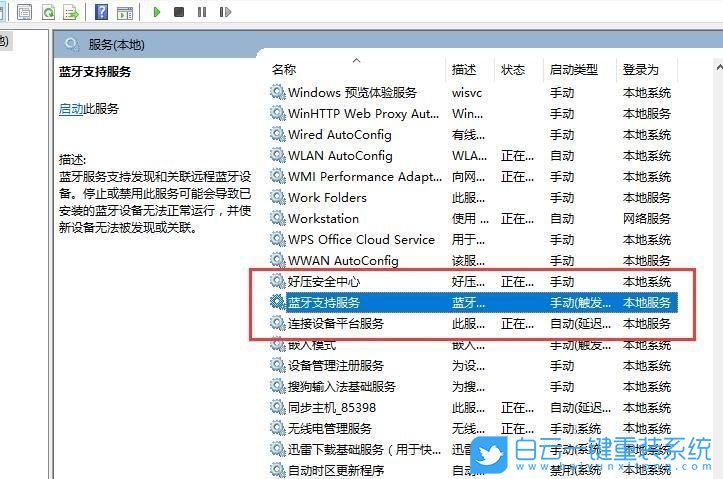
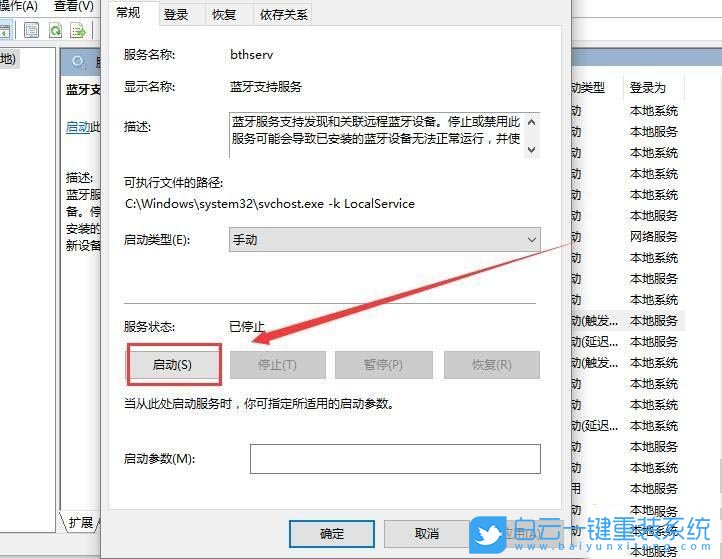
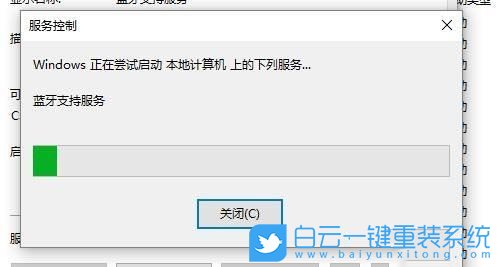
方法三:
1、首先,按鍵盤上的【Win + X】組合鍵,或右鍵點擊任務欄上的【開始圖標】,在打開的隱藏菜單項中,選擇【設置】;
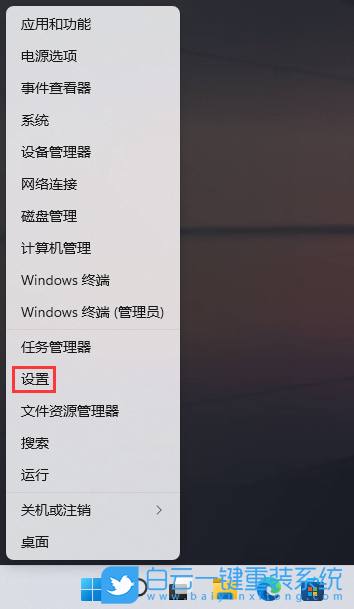
2、Windows 設置窗口,左側邊欄,點擊【系統】,右側找到并點擊【疑難解答(建議的疑難解答、首選項和歷史記錄)】;
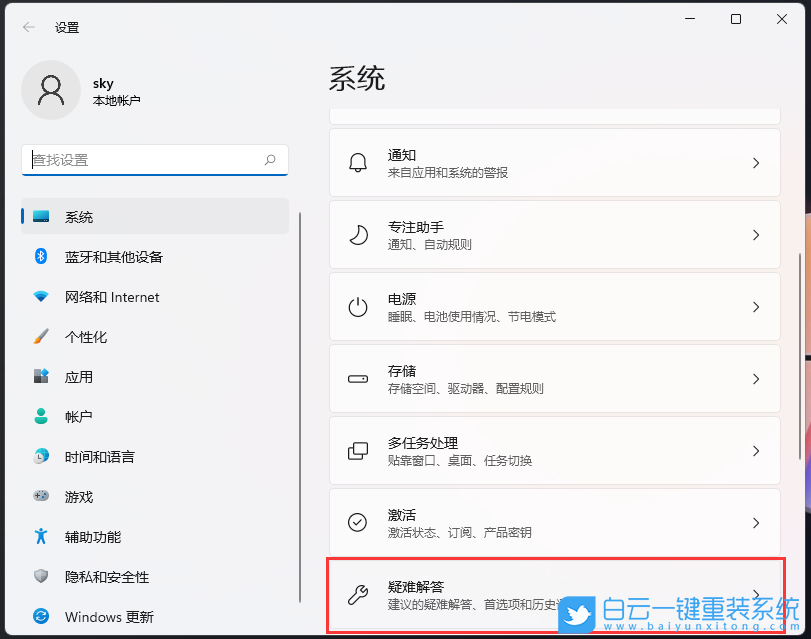
3、當前路徑為:系統 > 疑難解答,選項下,點擊【其他疑難解答】;
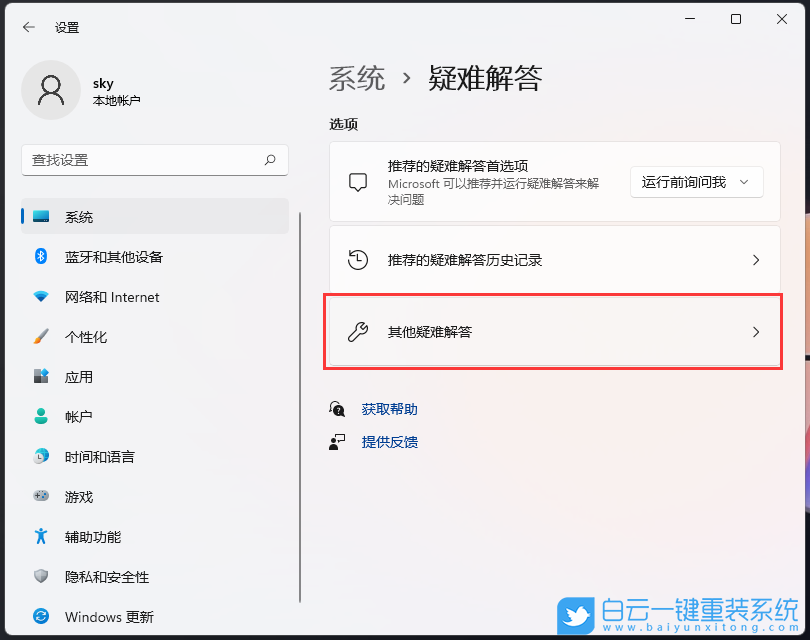
4、當前路徑為:系統 > 疑難解答 > 其他疑難解答,最常用下,點擊藍牙旁邊的【運行】;
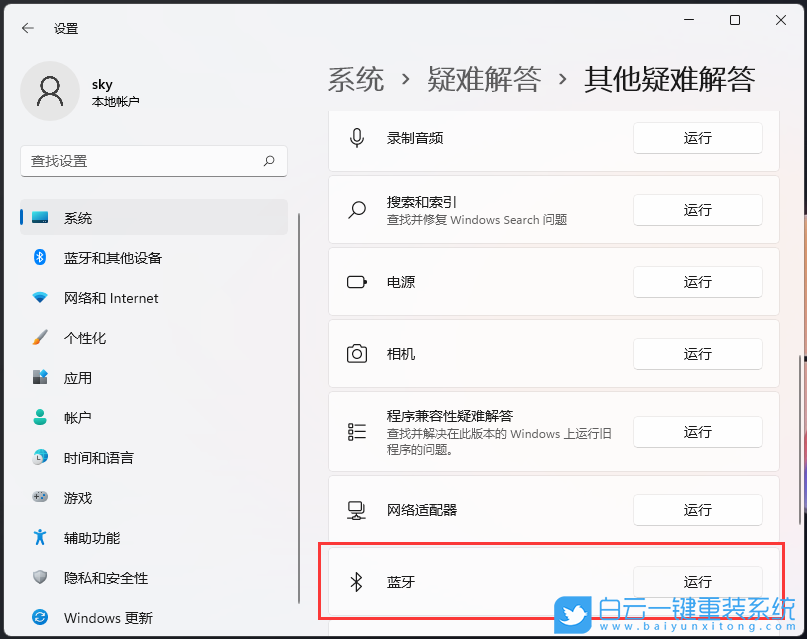
5、這時候,會提示“正在檢測問題”;
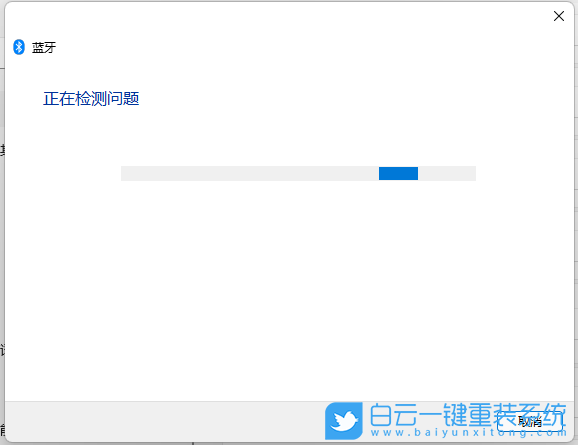
方法四:
1、點擊【開始圖標】,再選擇【設置】;

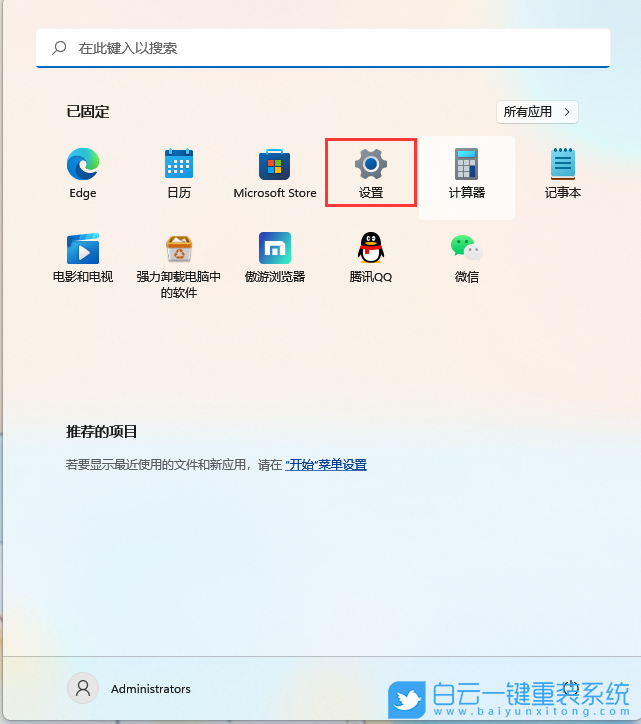
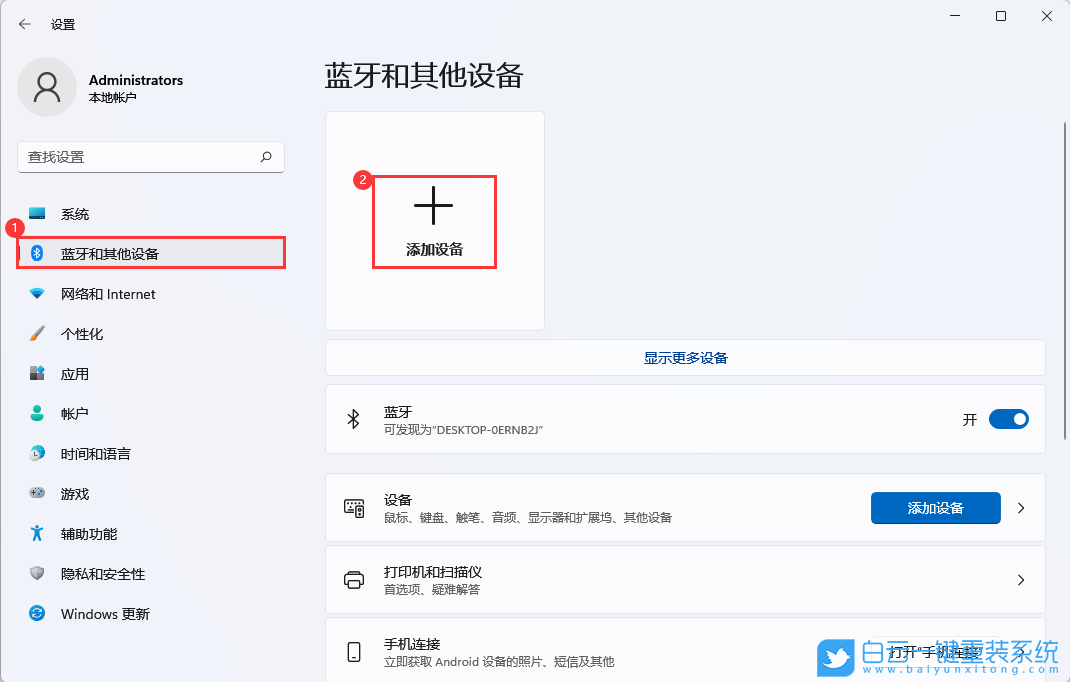
選擇【藍牙(鼠標、鍵盤、筆、音頻設備、控制器等)】
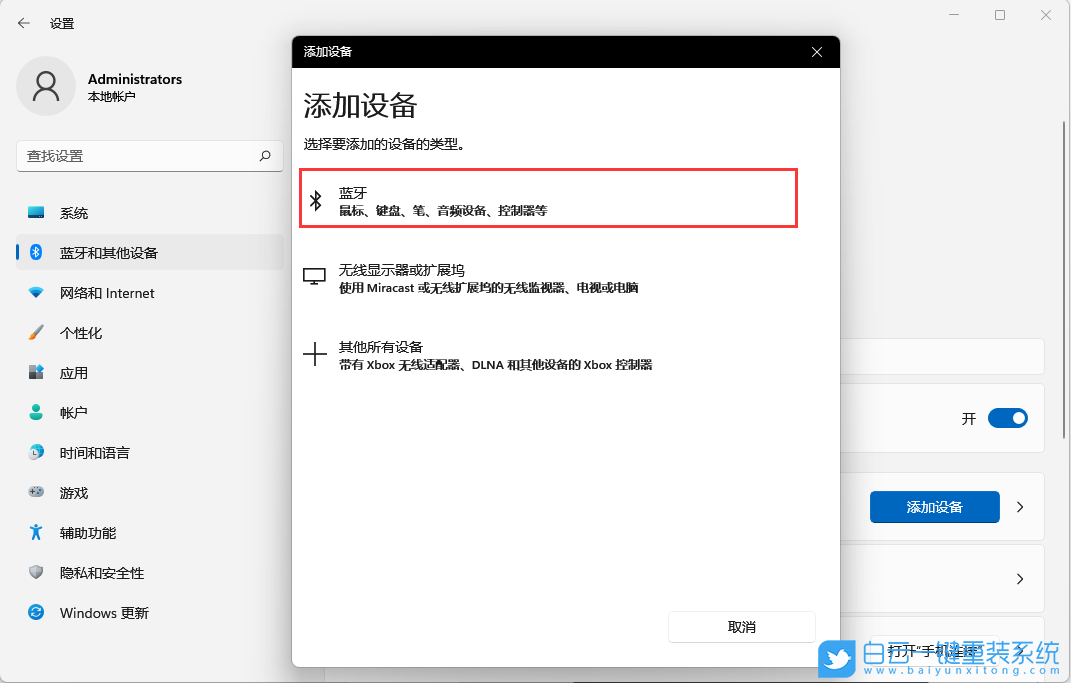
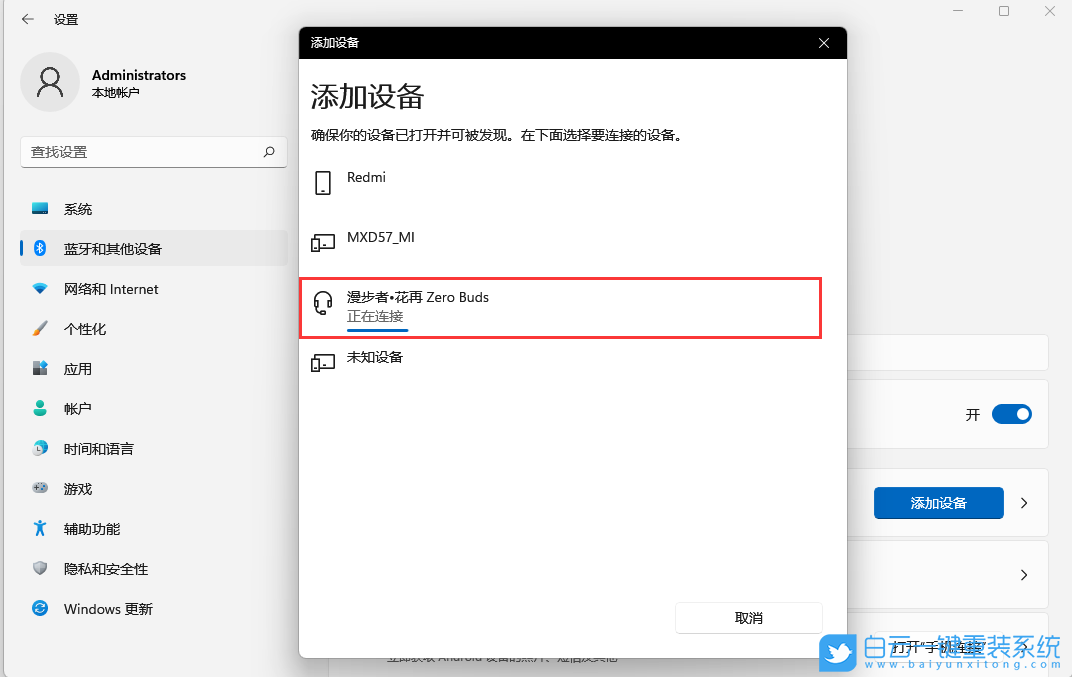
提示:你的設備已準備就緒!


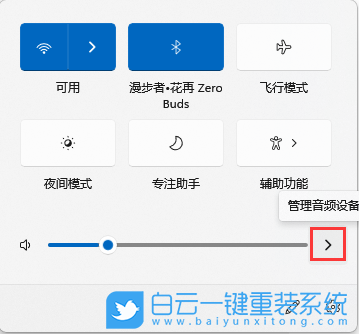
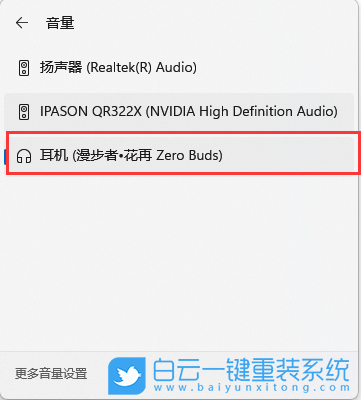
方法五:
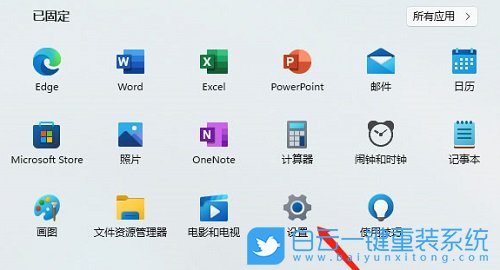
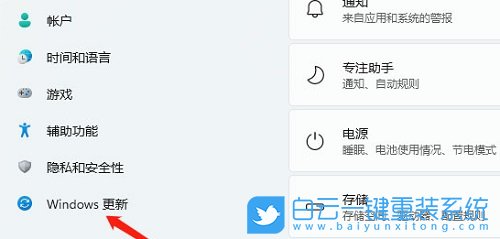
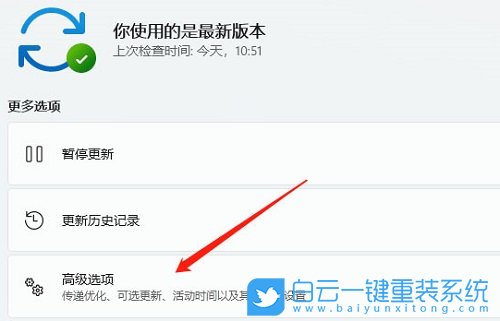
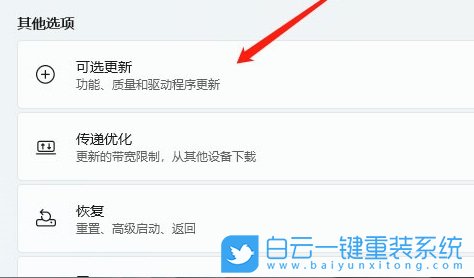
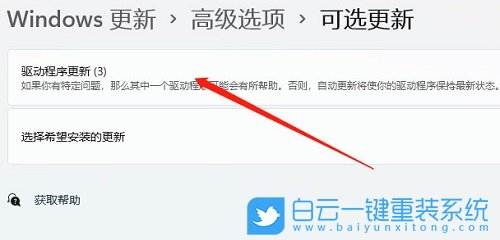
以上就是Win10升級Win11后藍牙耳機沒有聲音怎么辦文章,如果這篇文章的方法能幫到你,那就收藏白云一鍵重裝系統網站,在這里會不定期給大家分享常用裝機故障解決方法。

方法一:
1、首先,按鍵盤上的【 Win + X 】組合鍵,或右鍵點擊任務欄上的【Windows開始圖標】,在打開的隱藏菜單項中,選擇【設備管理器】;
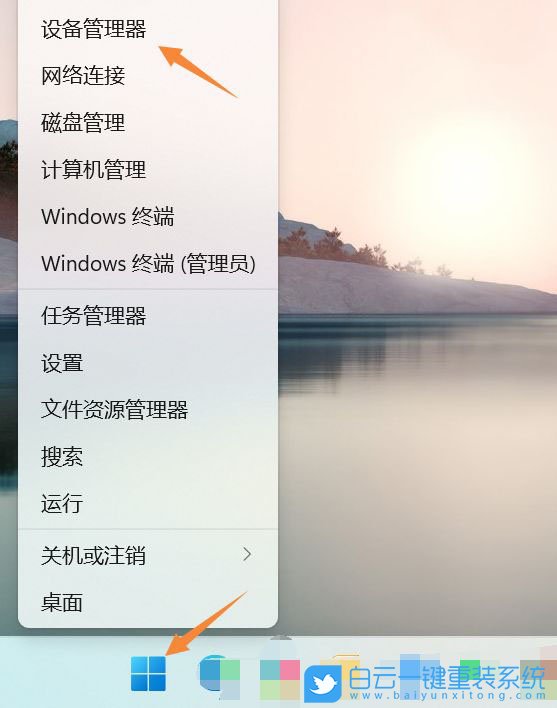
2、設備管理器窗口,找到并點擊展開【網絡適配器】,然后右鍵點擊【Bluetooth Device (Personal Area Network)】,在打開的菜單項中,選擇【屬性】;
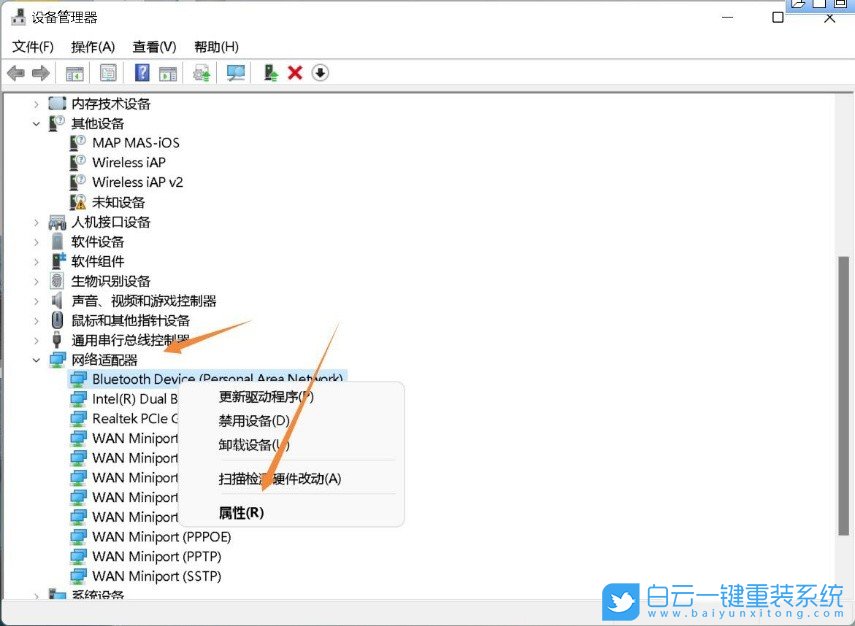
3、Bluetooth Device (Personal Area Network) 屬性窗口,選擇【驅動程序】選項卡,然后點擊下面的【更新驅動程序】;
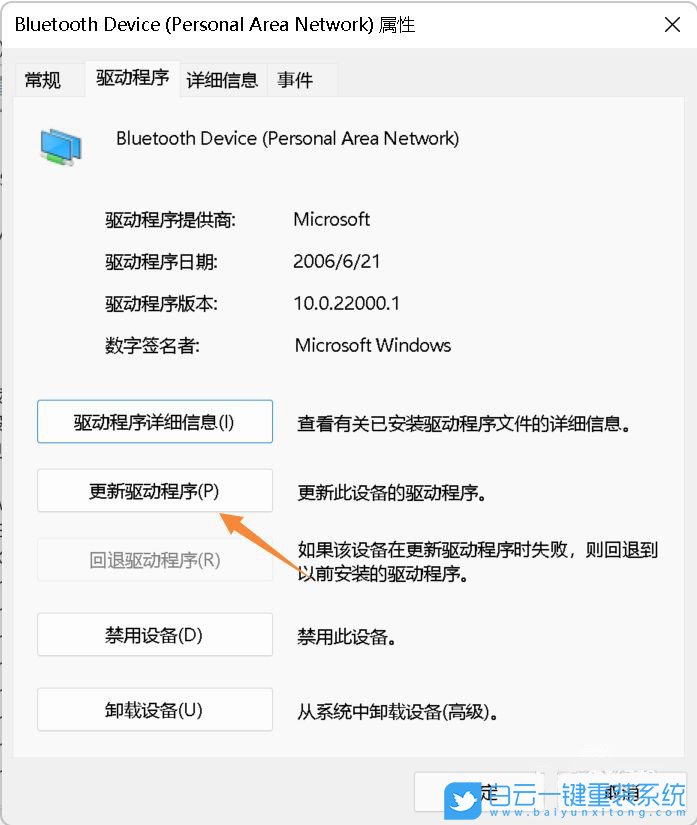
4、更新驅動程序 - Bluetooth Device (Personal Area Network) 窗口,可以選擇【自動搜索最新的驅動程序】,也可以選擇【瀏覽我的電腦以查找驅動程序】;
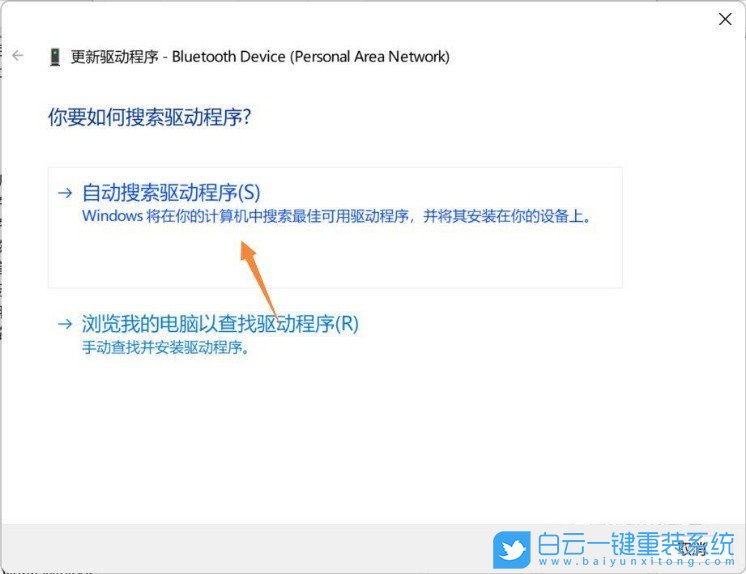
5、這時候Win11系統,會自動將藍牙驅動更新到最新版本,完成后,點擊【關閉】即可;
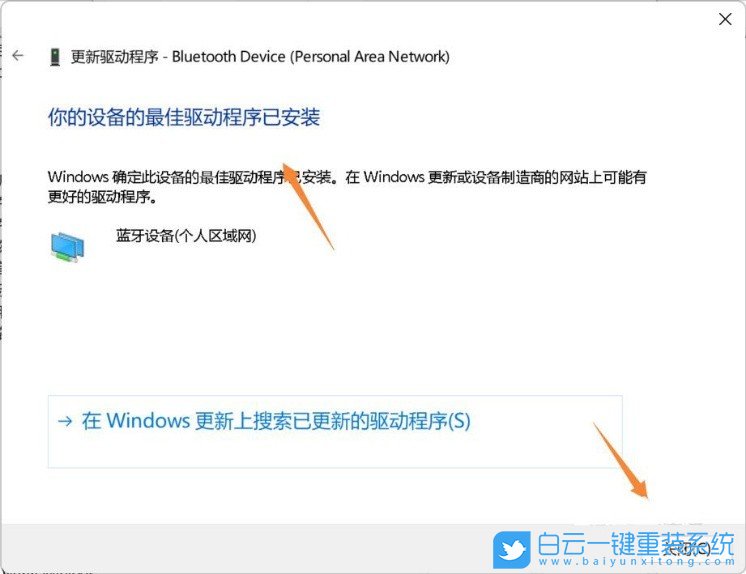
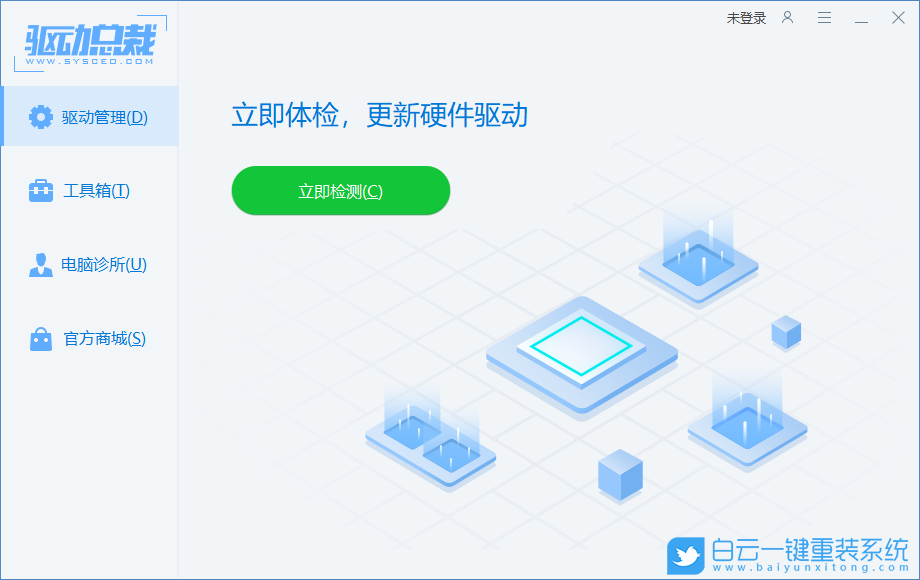
方法二:
1、運行(Win+R),輸入【services.msc】命令,按【確定或回車】,可以快速打開服務;
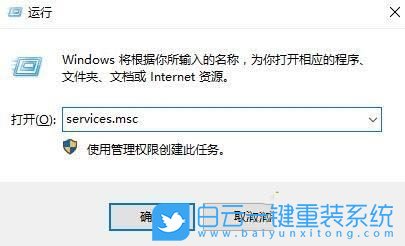
2、服務窗口中,找到名稱為【藍牙支持服務】;
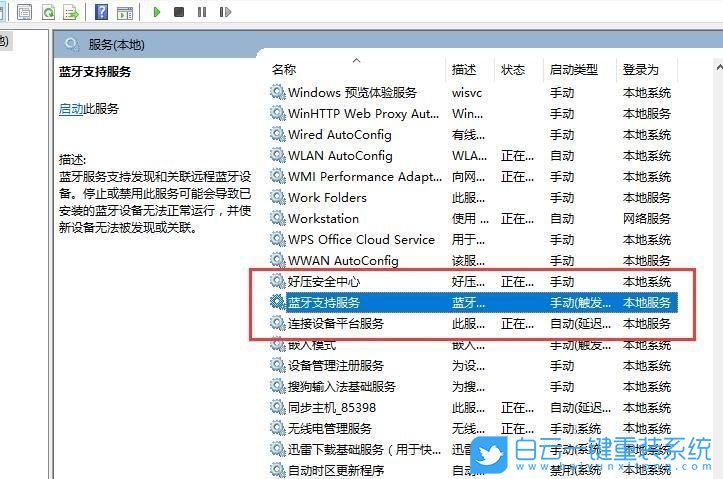
3、雙擊打開藍牙支持服務,服務狀態為已停止,點擊【啟動】就行了;
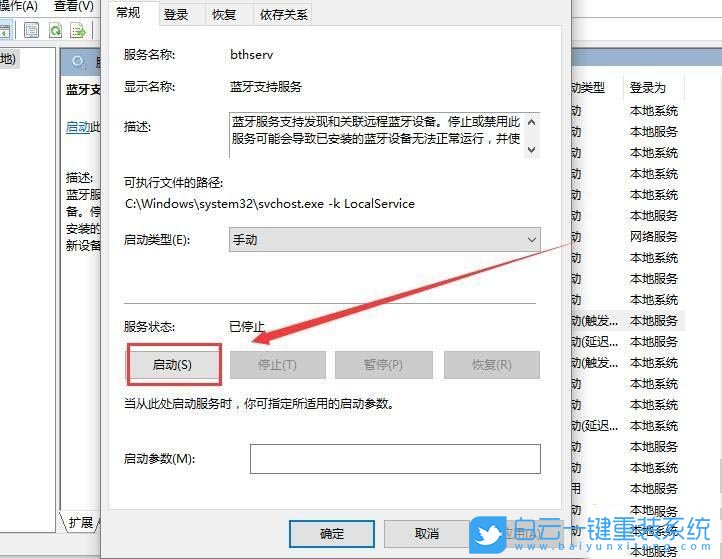
4、服務正在啟動,啟動完成就行了;
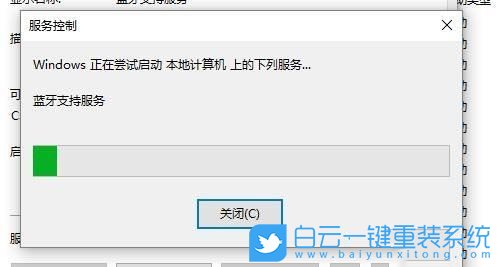
方法三:
1、首先,按鍵盤上的【Win + X】組合鍵,或右鍵點擊任務欄上的【開始圖標】,在打開的隱藏菜單項中,選擇【設置】;
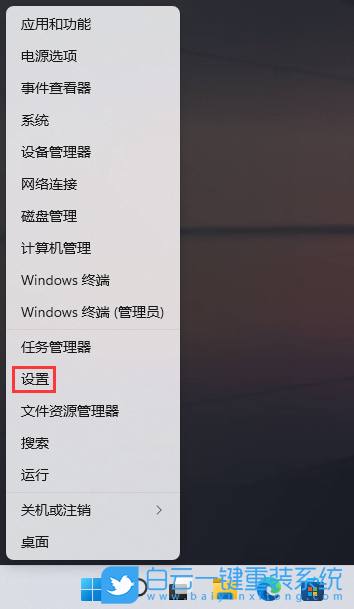
2、Windows 設置窗口,左側邊欄,點擊【系統】,右側找到并點擊【疑難解答(建議的疑難解答、首選項和歷史記錄)】;
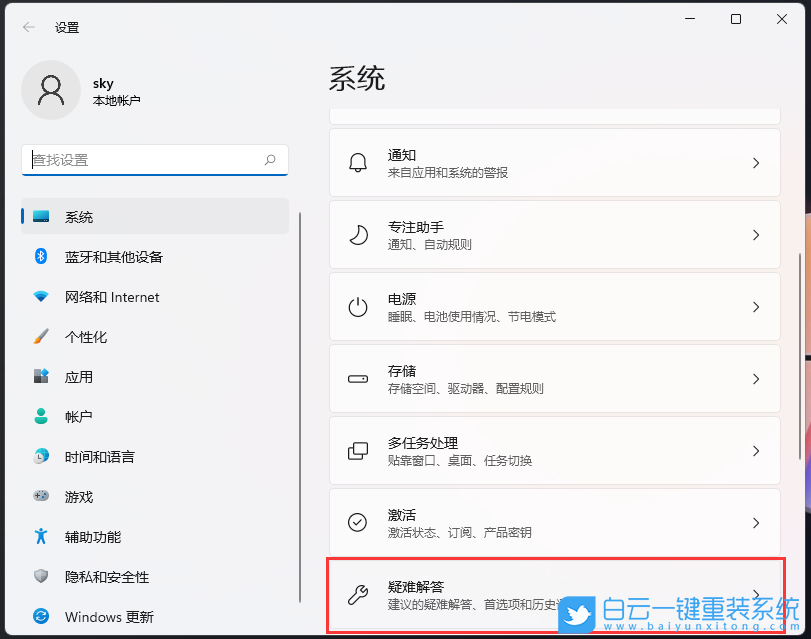
3、當前路徑為:系統 > 疑難解答,選項下,點擊【其他疑難解答】;
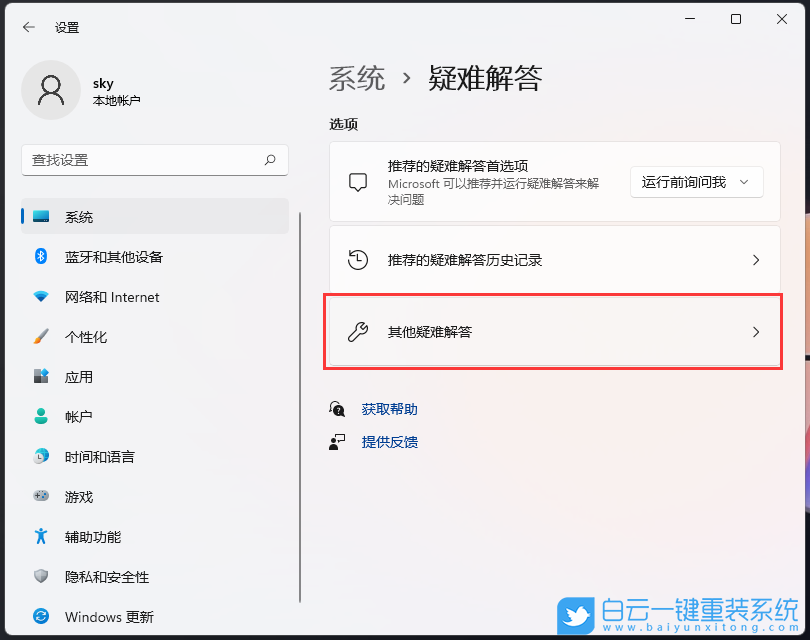
4、當前路徑為:系統 > 疑難解答 > 其他疑難解答,最常用下,點擊藍牙旁邊的【運行】;
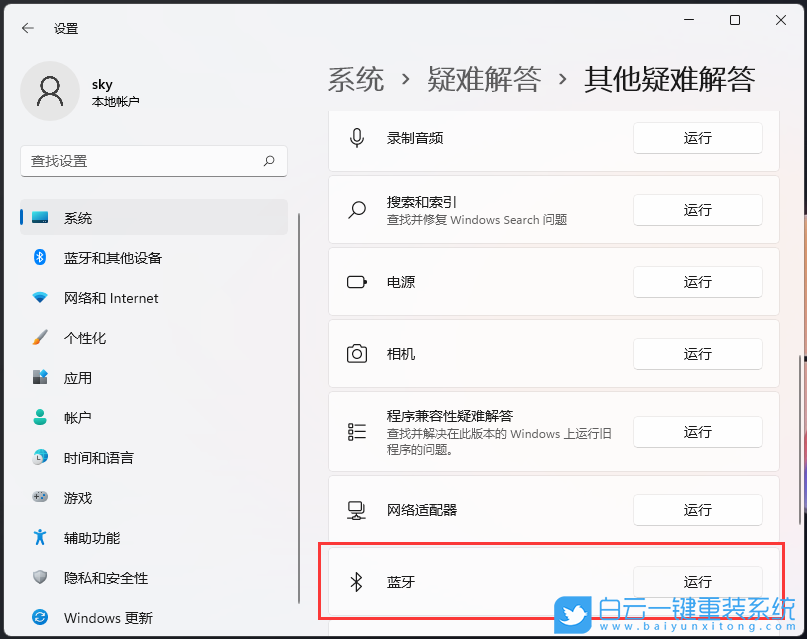
5、這時候,會提示“正在檢測問題”;
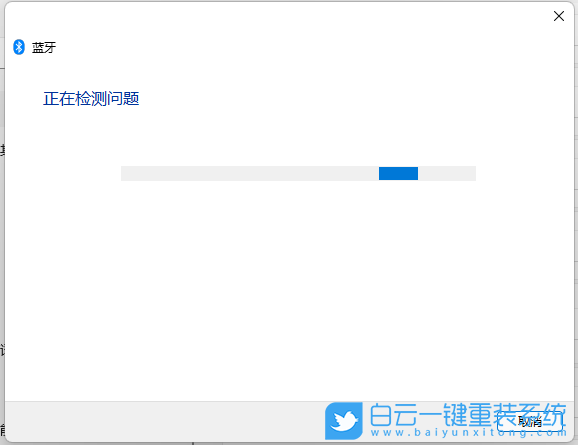
方法四:
1、點擊【開始圖標】,再選擇【設置】;

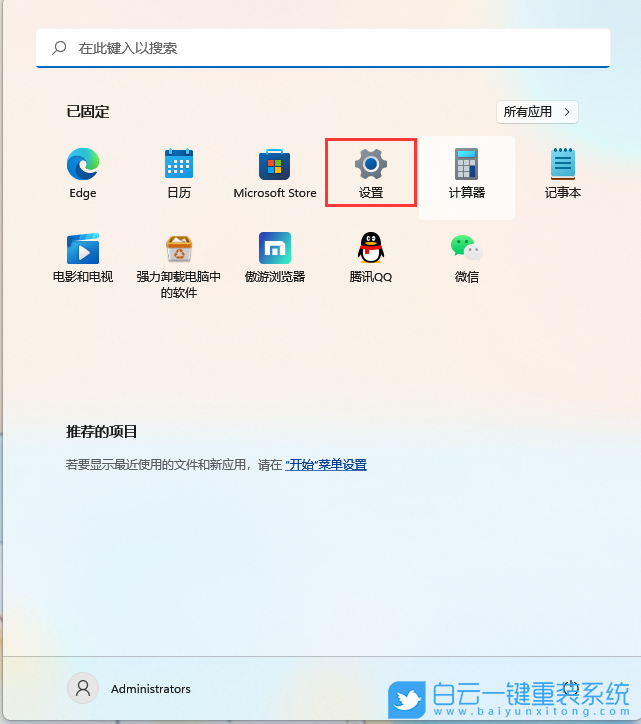
2、設置窗口,左側選擇【藍牙和其他設備】,右側點擊【添加設備】;
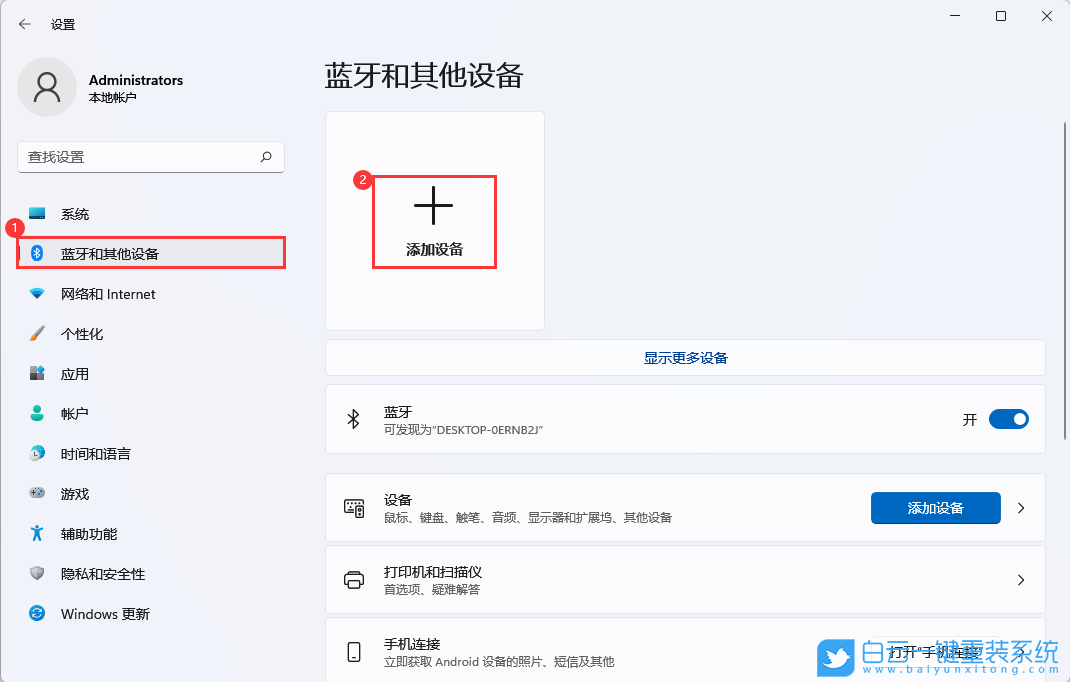
選擇【藍牙(鼠標、鍵盤、筆、音頻設備、控制器等)】
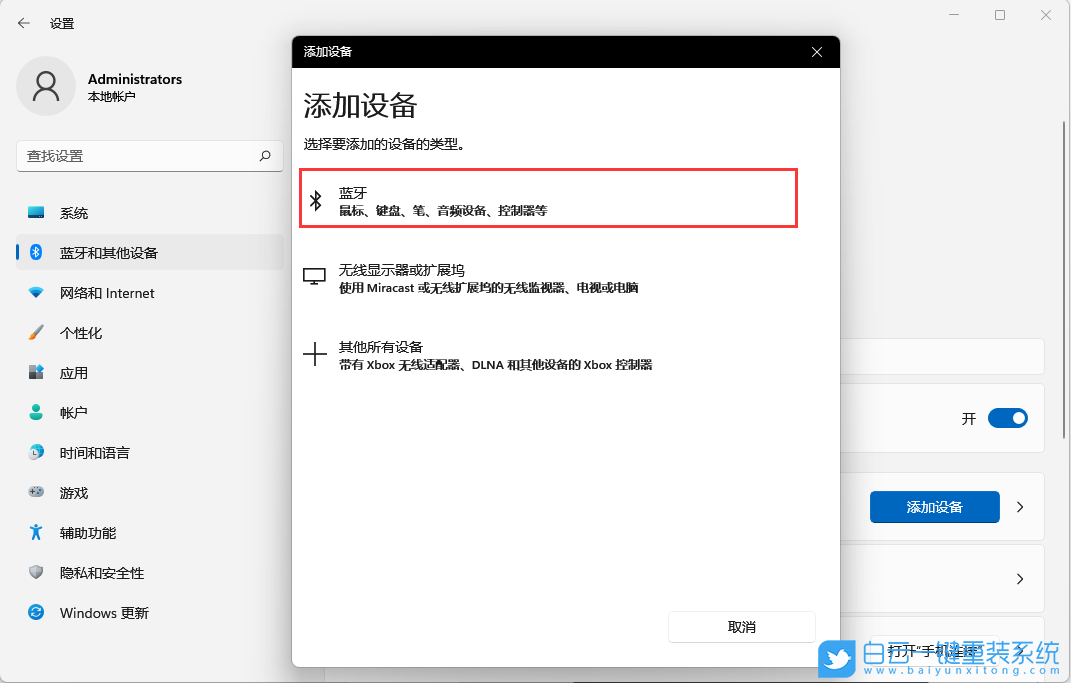
3、選擇要配對的設備,添加你的藍牙耳機即可;
注:需先將藍牙耳機打開才可以搜索到
注:需先將藍牙耳機打開才可以搜索到
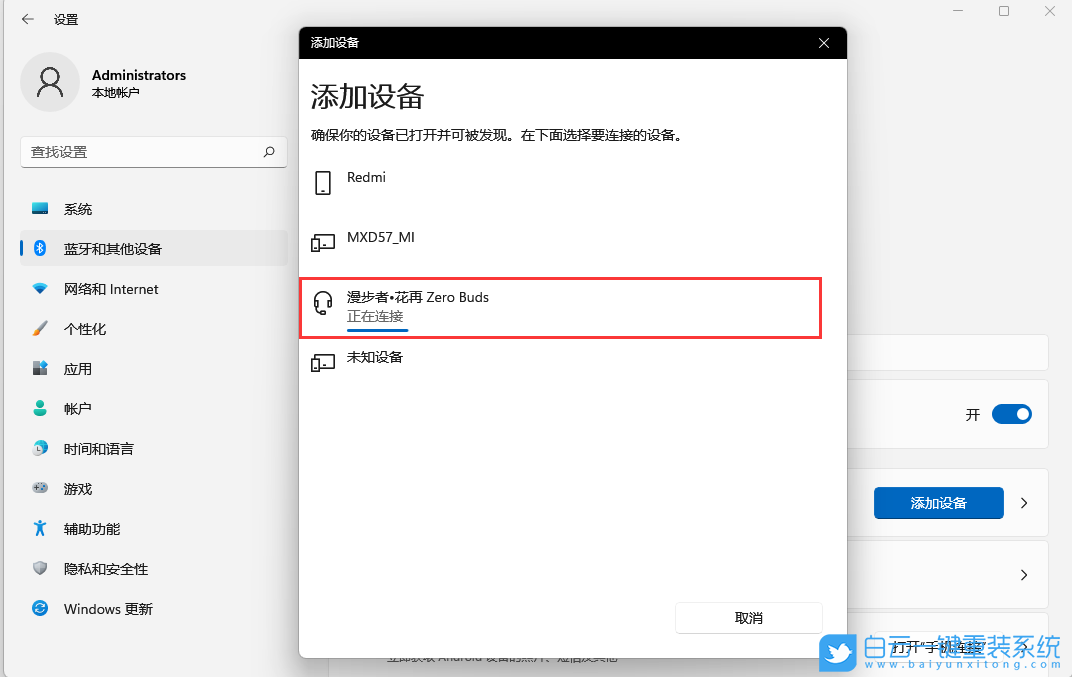
提示:你的設備已準備就緒!

4、點擊右下角的【揚聲器】圖標,再點擊【 > 管理音頻設備】;

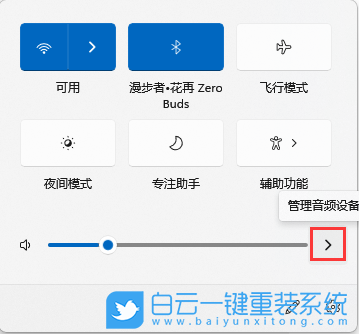
5、最后,選中藍牙耳機,就可以設為默認設備了;
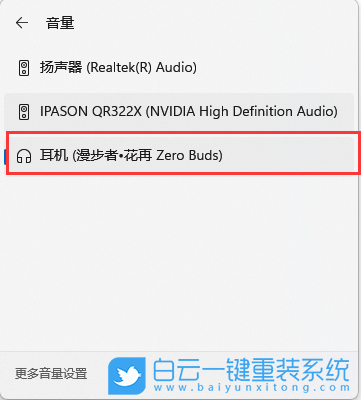
方法五:
1、首先,按【Win】鍵,或點擊任務欄上的【開始圖標】,然后點擊已固定應用下的【設置】;
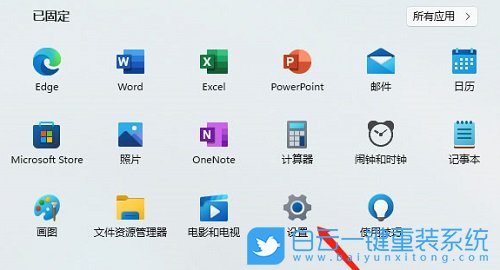
2、打開的設置(Win+i)窗口,左側點擊【Windows 更新】;
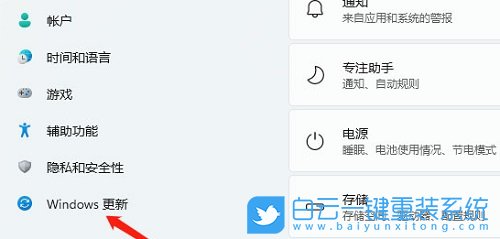
3、接著在更多選項下,點擊【高級選項(傳遞優化、可選更新、活動時間以及其他更新設置)】;
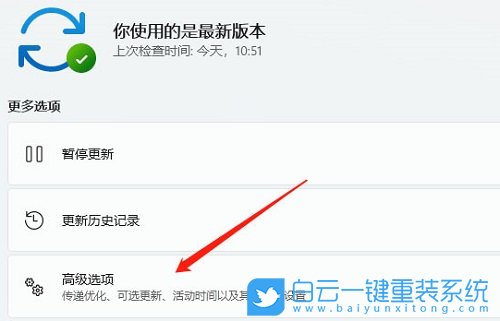
4、其他選項下,點擊【可選更新(功能、質量和驅動程序更新)】;
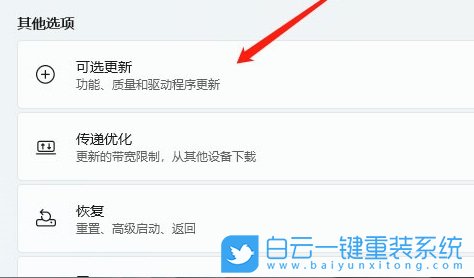
5、當前路徑為:Windows 更新 > 高級選項 > 可選更新,點擊【驅動程序更新】;
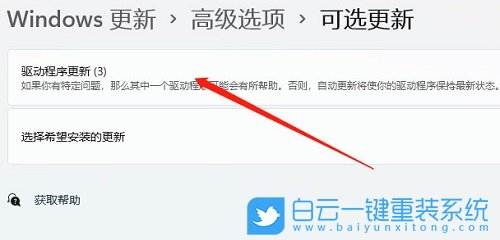
以上就是Win10升級Win11后藍牙耳機沒有聲音怎么辦文章,如果這篇文章的方法能幫到你,那就收藏白云一鍵重裝系統網站,在這里會不定期給大家分享常用裝機故障解決方法。
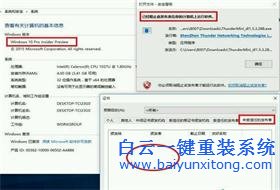
Win10系統發布者不受信任怎么辦,如何解決有用戶反映說,在使用win10系統時,想要打開某些程序,卻提示發布者并不被信任,提示說為了對計算機進行保護已經阻止此
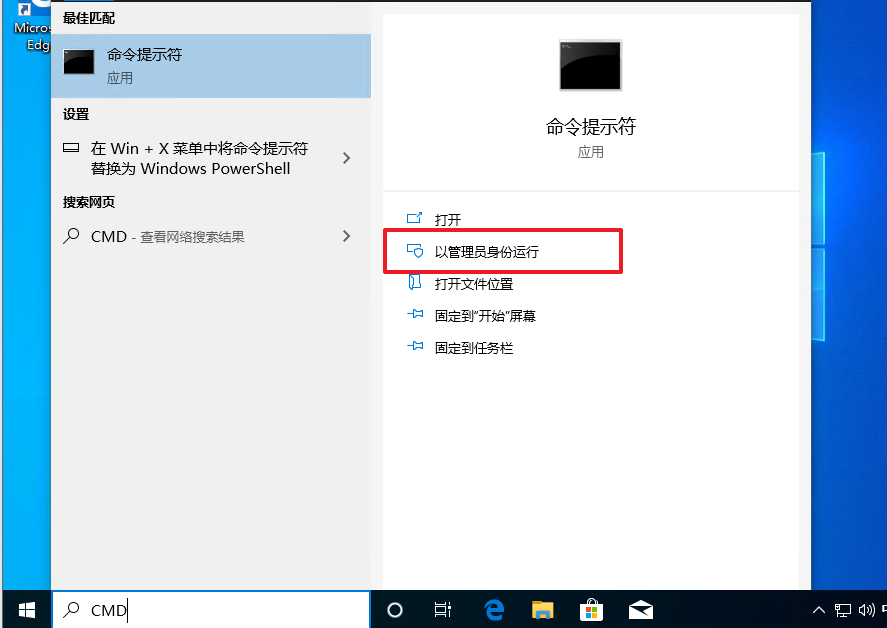
恢復win10系統源文件命令有哪些|Dism命令使用教程電腦隨著使用時間的變長,而變得更加容易出現一些問題,比如因為源文件出現變化,就容易導致電腦的資源管理器出現卡頓




